如何使用Win7计划任务实现定时关机(简单易行的自动关机设置方法,让您告别熬夜关机的烦恼)
在日常使用电脑的过程中,我们有时候会因为一些特殊需求或者习惯而需要设置定时关机,以避免长时间开机造成的电脑负担,或者节省电力资源。而Win7计划任务提供了一种简单而又实用的方式来实现定时关机功能,只需要几步简单的设置,便可让电脑在指定的时间自动关机,从而避免了因熬夜关机而带来的不便和烦恼。
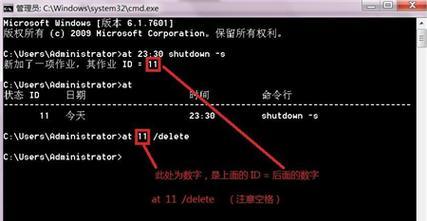
创建计划任务
通过Win7的开始菜单,进入控制面板,找到“系统和安全”选项,再点击“管理工具”,在其中找到“任务计划程序”。点击后,在右边面板中选择“创建基本任务”,进入任务创建向导的界面。
命名任务
在任务创建向导的第一步中,我们需要为任务命名。可以根据个人需要,给任务取一个容易理解和识别的名字,比如“每日定时关机”。
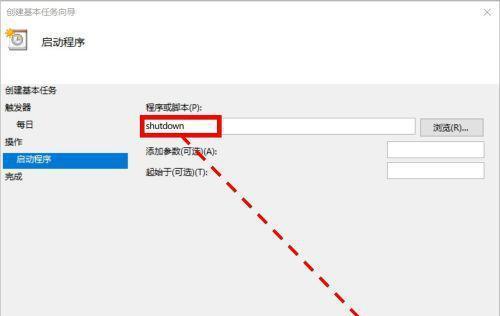
设置触发器
在任务创建向导的第二步中,我们需要设置触发器。点击“每日”选项,选择您希望电脑自动关机的时间。可以设置几点几分或者每天的具体时刻,根据个人需要自由选择。
选择操作
在任务创建向导的第三步中,我们需要选择任务的操作。选择“启动程序”,然后在程序/脚本的文本框中输入“shutdown.exe”,在添加参数的文本框中输入“/s”,这是一个系统命令,表示关机操作。
设置条件(可选)
在任务创建向导的第四步中,我们可以选择设置条件。可以根据自己的需求,设置任务在特定条件下才执行,比如仅当计算机空闲一段时间后才执行关机任务。

完成任务
在任务创建向导的第五步中,我们可以查看任务的概览,并且根据需要进行修改。确认无误后,点击“完成”按钮,任务便创建成功了。
查看计划任务
通过Win7的开始菜单,进入控制面板,找到“系统和安全”选项,再点击“管理工具”,在其中找到“任务计划程序”。点击后,在左边面板中找到“任务计划程序库”。在计划任务列表中,您可以查看所有已经创建的计划任务,包括刚刚创建的定时关机任务。
修改计划任务
如果您需要修改已经创建的计划任务,只需双击相应任务,进入属性设置界面。可以在此界面中修改触发器、操作、条件等各项参数。
暂停或删除计划任务
如果您希望暂时停止某个计划任务,只需在计划任务列表中选中该任务,然后点击右侧的“禁用”按钮即可。如果您希望删除某个计划任务,只需选中该任务,然后点击右侧的“删除”按钮即可。
常见问题及解决方法
1.为什么设置了定时关机任务后,电脑没有关机?
请检查任务设置是否正确,包括触发器和操作等参数是否设置正确。
2.为什么定时关机任务无法执行?
请检查计划任务是否启用,以及任务触发器的时间是否正确。
3.是否可以在电脑休眠或睡眠状态下执行定时关机任务?
在电脑休眠或睡眠状态下,计划任务无法执行。
安全提示
在设置定时关机任务时,请确保当前没有进行重要的操作,并且已保存好您的工作。定时关机将会关闭所有正在运行的程序和未保存的文档,慎重操作。
Win7计划任务是一种简单而又实用的方法,可帮助我们在指定的时间自动关机。通过创建计划任务,设置触发器和操作,我们可以实现定时关机的需求,避免长时间开机的问题。同时,我们还可以根据个人需求对任务进行修改、暂停或删除,提升任务的灵活性。在使用计划任务时,请注意保存好正在进行的工作,并保证没有重要的操作进行中。


